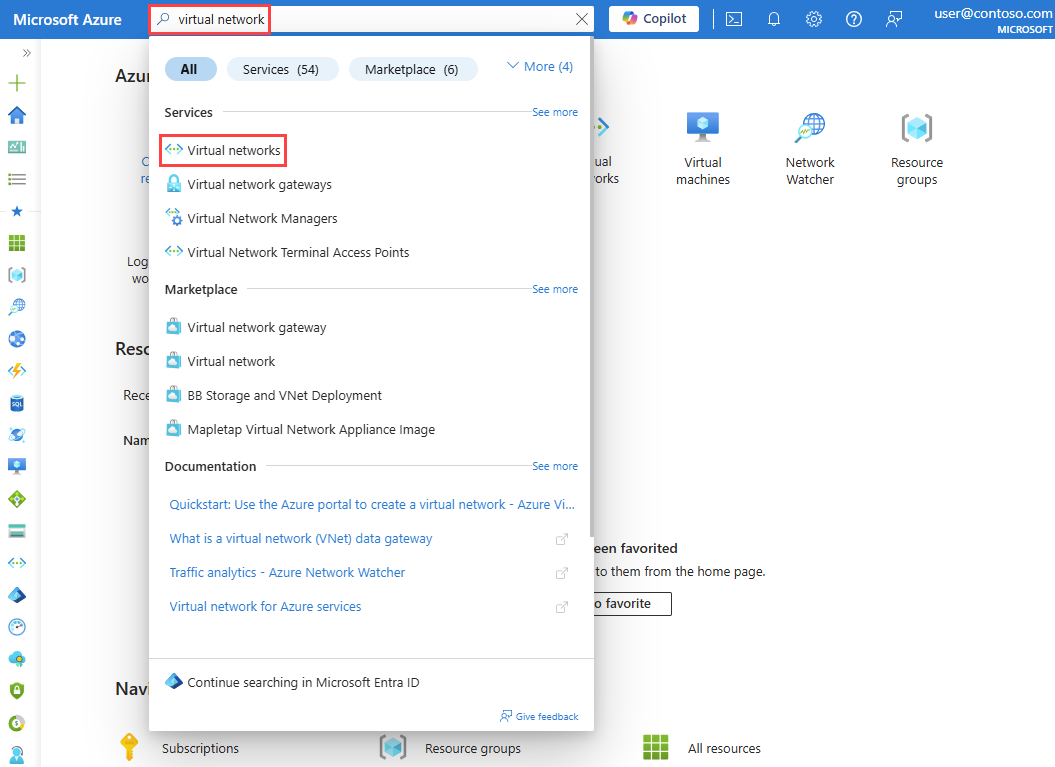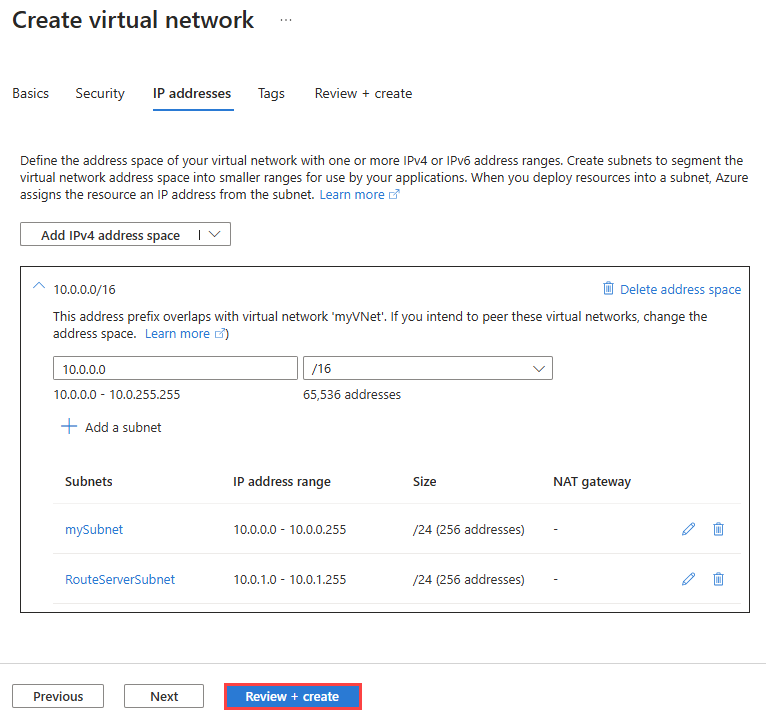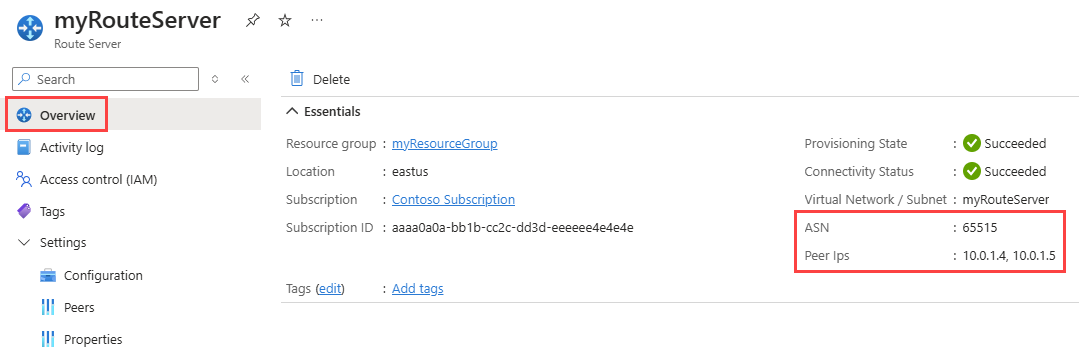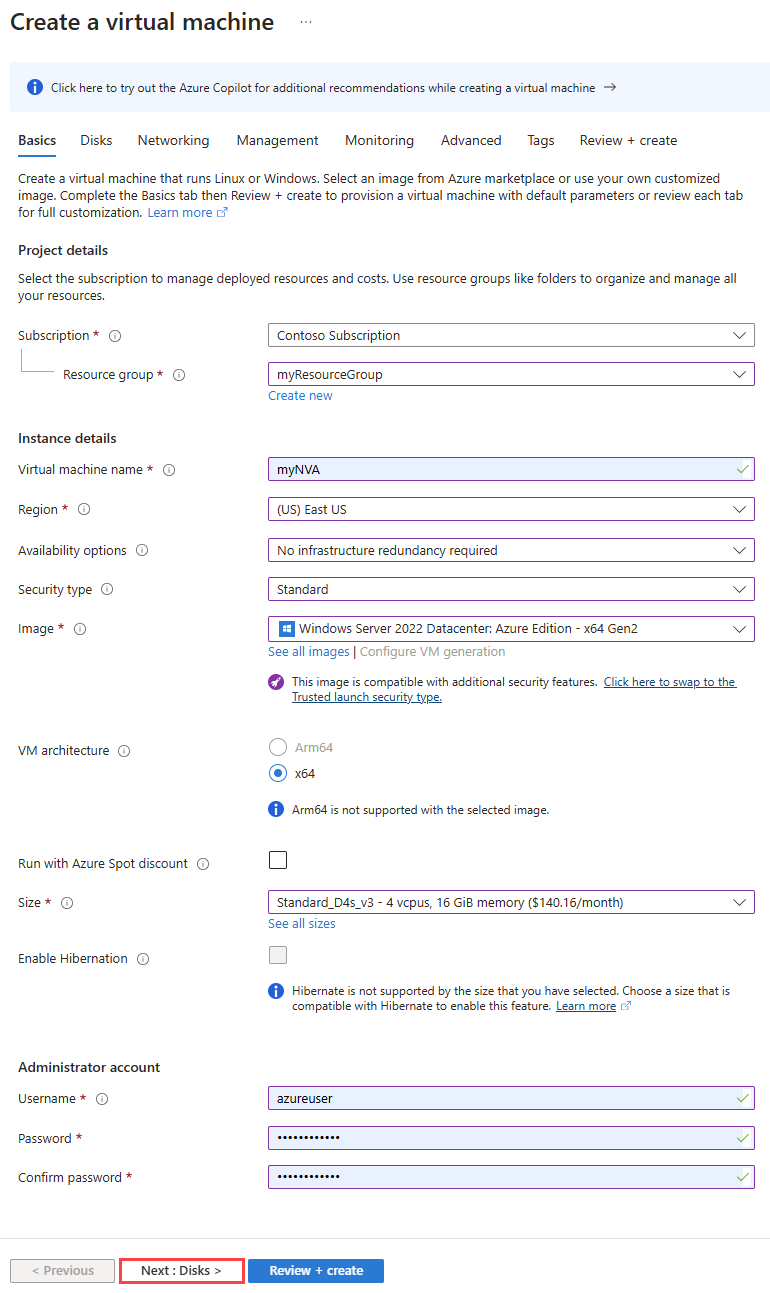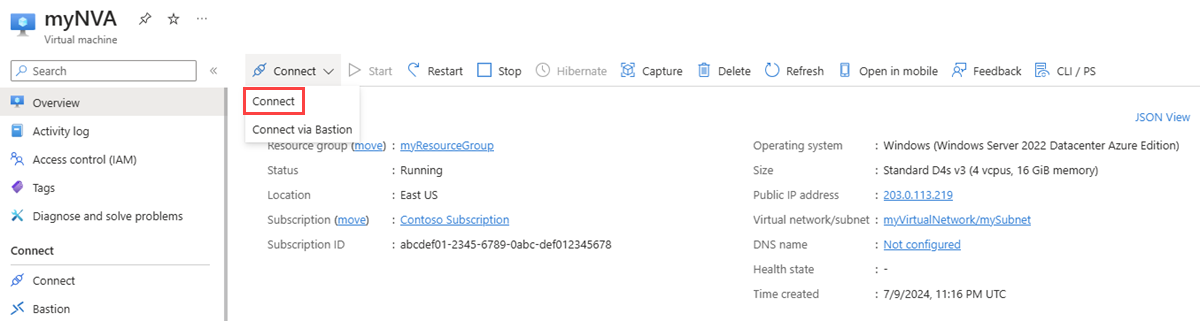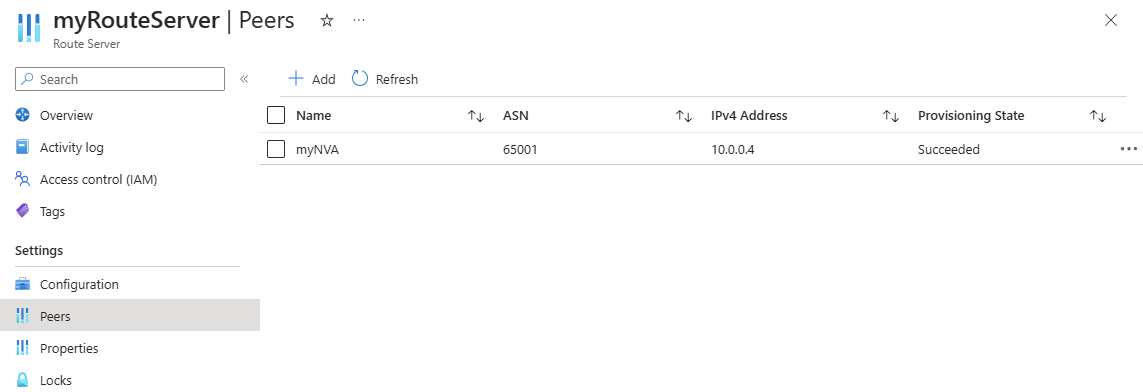자습서: Azure Route Server와 NVA(네트워크 가상 어플라이언스) 간의 BGP 피어링 구성
이 자습서에서는 Azure Route Server와 Windows Server NVA(네트워크 가상 어플라이언스)를 가상 네트워크에 배포하고 이들 사이에 BGP 피어링 연결을 설정하는 방법을 보여 줍니다.
이 자습서에서는 다음을 하는 방법을 알아볼 수 있습니다.
- 가상 네트워크 만들기
- Azure Route Server 배포
- 가상 머신 배포
- 가상 머신에서 BGP 구성
- Route Server와 NVA 간의 BGP 피어링 구성
- 학습된 경로 확인
Azure 구독이 아직 없는 경우 시작하기 전에 체험 계정을 만듭니다.
필수 조건
- 활성 Azure 구독.
Azure에 로그인
Azure Portal에 로그인합니다.
가상 네트워크 만들기
Route Server와 NVA를 모두 배포할 가상 네트워크를 만듭니다. Azure Route Server는 RouteServerSubnet이라는 전용 서브넷에 배포해야 합니다.
Portal 위쪽에 있는 검색 상자에서 가상 네트워크를 입력한 다음, 검색 결과에서 가상 네트워크를 선택합니다.
가상 네트워크 페이지에서 + 만들기를 선택합니다.
가상 네트워크 만들기의 기본 사항 탭에서 다음 정보를 입력하거나 선택합니다.
설정 값 프로젝트 세부 정보 구독 Azure 구독을 선택합니다. Resource group 새로 만들기를 선택합니다.
이름에서 myResourceGroup을 입력합니다.
확인을 선택합니다.인스턴스 세부 정보 이름 myVirtualNetwork를 입력합니다. 지역 Azure 지역을 선택합니다. 이 자습서에서는 미국 동부를 사용합니다. IP 주소 탭 또는 다음 단추를 두 번 선택합니다.
IP 주소 탭에서 IPv4 주소 공간을 10.0.0.0/16으로 구성한 후 다음 서브넷을 구성합니다.
서브넷 이름 서브넷 주소 범위 mySubnet 10.0.0.0/24 RouteServerSubnet 10.0.1.0/24 검토 + 만들기를 선택하고 유효성 검사를 통과한 후 만들기를 선택합니다.
Azure Route Server 만들기
이 섹션에서는 Azure Route Server를 만듭니다.
포털 상단의 검색 상자에 Route Server를 입력하고 검색 결과에서 Route Server를 선택합니다.
경로 서버 페이지에서 + 만들기를 선택합니다.
Route Server 만들기 페이지의 기본 사항 탭에서 다음 정보를 입력하거나 선택합니다.
설정 값 프로젝트 세부 정보 Subscription 가상 네트워크에 사용한 Azure 구독을 선택합니다. Resource group myResourceGroup을 선택합니다. 인스턴스 세부 정보 이름 myRouteServer를 입력합니다. 지역 미국 동부 지역을 선택합니다. 라우팅 기본 설정 기본 ExpressRoute 옵션을 선택합니다. 사용 가능한 다른 옵션은 VPN 및 ASPath입니다.
나중에 Route Server 구성에서 선택 사항을 변경할 수 있습니다.가상 네트워크 구성 Virtual Network myVirtualNetwork를 선택합니다. 서브넷 RouteServerSubnet(10.0.1.0/24)을 선택합니다. 이 서브넷은 전용 Route Server 서브넷입니다. 공용 IP 주소 공용 IP 주소 새로 만들기를 선택하고 기본 이름인 myVirtualNetwork-ip를 그대로 사용하거나 다른 이름을 입력합니다. 이 표준 IP 주소는 Route Server 구성을 관리하는 백 엔드 서비스에 대한 연결을 보장합니다. 검토 + 만들기를 선택하고 유효성 검사를 통과한 후 만들기를 선택합니다.
참고 항목
Route Server 배포에는 최대 30분이 걸릴 수 있습니다.
배포가 완료되면 리소스로 이동을을 선택하여 myRouteServer의 개요 페이지로 이동합니다.
개요 페이지에서 ASN 및 피어 IP를 기록해 둡니다. 다음 섹션에서 NVA를 구성하려면 이 정보가 필요합니다.
참고 항목
- Azure Route Server의 ASN은 항상 65515입니다.
- 피어 IP는 RouteServerSubnet에 있는 Route Server의 개인 IP 주소입니다.
NVA(네트워크 가상 어플라이언스) 만들기
이 섹션에서는 BGP 피어링 연결을 통해 Route Server와 경로를 통신하고 교환하는 Windows Server NVA를 만듭니다.
VM(가상 머신) 만들기
이 섹션에서는 이전에 만든 가상 네트워크에 Windows Server VM을 만들어 네트워크 가상 어플라이언스 역할을 합니다.
포털 상단의 검색 상자에 가상 머신을 입력하고 검색 결과에서 가상 머신을 선택합니다.
만들기를 선택한 다음 Azure Virtual Machines을 선택합니다.
가상 머신 만들기의 기본 사항 탭에서 다음 정보를 입력하거나 선택합니다.
설정 값 프로젝트 세부 정보 Subscription 가상 네트워크에 사용한 Azure 구독을 선택합니다. Resource group myResourceGroup을 선택합니다. 인스턴스 세부 정보 가상 머신 이름 myNVA를 입력합니다. 지역 (미국) 미국 동부를 선택합니다. 가용성 옵션 인프라 필요 없음을 선택합니다. 보안 유형 보안 형식을 선택합니다. 이 자습서에서는 표준을 사용합니다. 이미지 Windows Server 이미지를 선택합니다. 이 자습서에서는 Windows Server 2022 Datacenter: Azure 버전 - x64 Gen2 이미지를 사용합니다. 크기 크기를 선택하거나 기본 설정을 그대로 둡니다. 관리자 계정 사용자 이름 사용자 이름을 입력합니다. 암호 암호를 입력합니다. 암호 확인 암호를 다시 입력합니다. 네트워킹 탭을 선택하거나 다음: 디스크 >를 선택한 후 다음: 네트워킹 >을 선택합니다.
네트워킹 탭에서 다음 네트워크 설정을 선택합니다.
설정 값 가상 네트워크 myVirtualNetwork를 선택합니다. 서브넷 mySubnet(10.0.0.0/24)을 선택합니다. 공용 IP 기본값으로 둡니다. NIC 네트워크 보안 그룹 추가 기본을 선택합니다. 공용 인바운드 포트 선택한 포트 허용을 선택합니다. 인바운드 포트 선택 RDP(3389)를 선택합니다. 주의
RDP 포트를 인터넷에 열어 두는 것은 권장되지 않습니다. RDP 포트에 대한 액세스를 특정 IP 주소 또는 IP 주소 범위로 제한합니다. 프로덕션 환경의 경우 RDP 포트에 대한 인터넷 액세스를 차단하고 Azure Bastion을 사용하여 Azure Portal에서 가상 머신에 안전하게 연결하는 것이 좋습니다.
검토 + 만들기를 선택하고 유효성 검사를 통과한 후 만들기를 선택합니다.
가상 머신에서 BGP 구성
이 섹션에서는 VM이 NVA 역할을 하고 Route Server와 경로를 교환할 수 있도록 VM에서 BGP 설정을 구성합니다.
myNVA 가상 머신으로 이동하여 연결을 선택합니다.
연결 페이지의 네이티브 RDP 아래에서 RDP 파일 다운로드를 선택합니다.
다운로드한 파일을 엽니다.
연결을 선택한 다음, 이전 단계에서 만든 사용자 이름과 암호를 입력합니다. 메시지가 표시되면 인증서를 수락합니다.
관리자로 PowerShell을 실행합니다.
PowerShell에서 다음 cmdlet을 실행합니다.
# Install required Windows features. Install-WindowsFeature RemoteAccess Install-WindowsFeature RSAT-RemoteAccess-PowerShell Install-WindowsFeature Routing Install-RemoteAccess -VpnType RoutingOnly # Configure BGP & Router ID on the Windows Server Add-BgpRouter -BgpIdentifier 10.0.0.4 -LocalASN 65001 # Configure Azure Route Server as a BGP Peer. Add-BgpPeer -LocalIPAddress 10.0.0.4 -PeerIPAddress 10.0.1.4 -PeerASN 65515 -Name RS_IP1 Add-BgpPeer -LocalIPAddress 10.0.0.4 -PeerIPAddress 10.0.1.5 -PeerASN 65515 -Name RS_IP2 # Originate and announce BGP routes. Add-BgpCustomRoute -network 172.16.1.0/24 Add-BgpCustomRoute -network 172.16.2.0/24
Route Server 피어링 구성
이전 단계에서 만든 Route Server로 이동합니다.
설정에서 피어를 선택합니다. 그런 다음, + 추가를 선택하여 새 피어를 추가합니다.
피어 추가 페이지에서 다음 정보를 입력합니다.
설정 값 속성 myNVA를 입력합니다. 이 이름을 사용하여 피어를 식별합니다. NVA로 구성한 VM의 이름과 동일할 필요는 없습니다. ASN 65001을 입력합니다. 이는 NVA의 ASN입니다. 이전 섹션에서 구성했습니다. IPv4 주소 10.0.0.4를 입력합니다. 이는 NVA의 개인 IP 주소입니다. 추가를 선택하여 구성을 저장합니다.
NVA를 피어로 추가하면 피어 페이지에 myNVA가 피어로 표시됩니다.
참고 항목
- Azure Route Server는 동일한 VNet 또는 직접 피어링된 VNet에 배포된 NVA를 사용하여 BGP 피어링을 지원합니다. 온-프레미스 NVA와 Azure Route Server 간의 BGP 피어링 구성은 지원되지 않습니다.
학습된 경로 확인
Get-AzRouteServerPeerLearnedRoute cmdlet을 사용하여 Route Server에서 학습한 경로를 확인합니다.
Get-AzRouteServerPeerLearnedRoute -ResourceGroupName 'myResourceGroup' -RouteServerName 'myRouteServer' -PeerName 'myNVA'
출력은 다음 예제와 같아야 합니다. 출력에는 NVA에서 학습된 두 가지 경로가 표시됩니다.
LocalAddress Network NextHop SourcePeer Origin AsPath Weight
------------ ------- ------- ---------- ------ ------ ------
10.0.1.5 172.16.1.0/24 10.0.0.4 10.0.0.4 EBgp 65001 32768
10.0.1.5 172.16.2.0/24 10.0.0.4 10.0.0.4 EBgp 65001 32768
10.0.1.4 172.16.1.0/24 10.0.0.4 10.0.0.4 EBgp 65001 32768
10.0.1.4 172.16.2.0/24 10.0.0.4 10.0.0.4 EBgp 65001 32768
리소스 정리
더 이상 필요하지 않으면 myResourceGroup 리소스 그룹을 삭제하여 이 자습서에서 만들어진 모든 리소스를 삭제할 수 있습니다.
포털 맨 위에 있는 검색 상자에 myResourceGroup을 입력합니다. 검색 결과에서 myResourceGroup을 선택합니다.
리소스 그룹 삭제를 선택합니다.
리소스 그룹 삭제에서 선택한 가상 머신 및 가상 머신 확장 집합에 강제 삭제 적용을 선택합니다.
myResourceGroup을 입력한 다음 삭제를 선택합니다.
삭제를 선택하여 리소스 그룹 및 리소스 그룹의 모든 리소스의 삭제를 확인합니다.